华为电脑d盘怎么分盘
在使用华为电脑时,我们经常需要对D盘进行分区操作,以便更好地管理存储空间和数据,对于一些不熟悉操作系统的用户来说,如何正确地对D盘进行分盘可能会成为一个问题。在本文中我们将为大家介绍华为电脑分盘的详细教程,帮助大家轻松地完成分区操作,提高电脑的使用效率。让我们一起来了解吧!
操作方法:
1.点击管理
右键单击此电脑,选择管理选项。
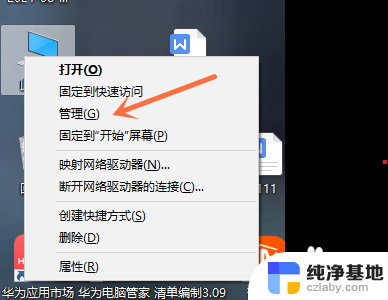
2.选择磁盘管理
鼠标点击磁盘管理选项。
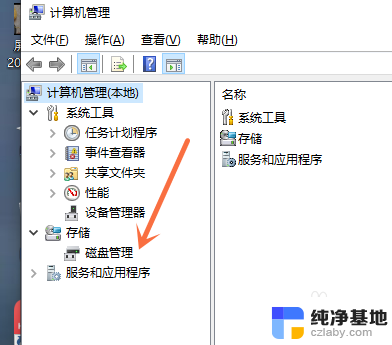
3.点击压缩卷
在磁盘管理界面,我们可以看到电脑硬盘的分区情况。然后选择需要分区的磁盘,点击鼠标右键,选择“压缩卷”选项。
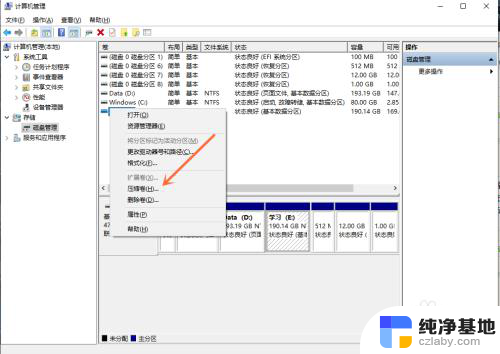
4.选择压缩
点击压缩卷之后会出现压缩大小的界面,此界面有四个空间大小值。第一个是磁盘的总大小,第二个是磁盘可用空间大小,第三个是你需要输入的压缩空间大小,压缩空间大小不能超过可用空间大小,第四个是压缩后磁盘的大小。在第三行输入压缩空间的大小,点击“压缩”。
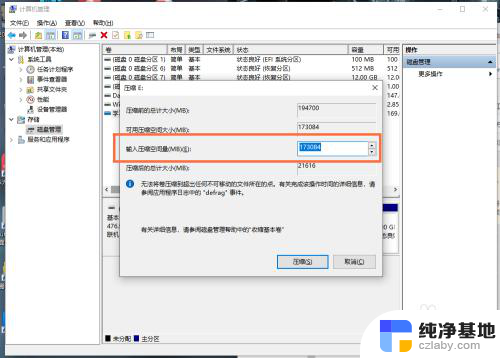
5.新建简单卷
压缩之后,会出现未分配一个空间,这个就是刚刚输入的压缩空间的大小。点击未分配空间,右键点击新建简单卷。
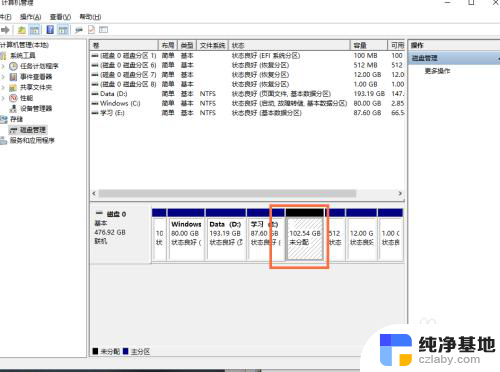
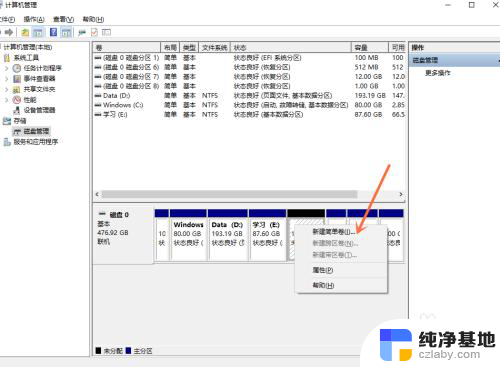
6.进入下一页
新建简单卷后点击下一页。
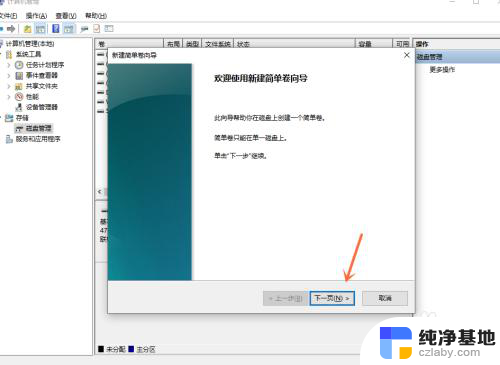
7.输入卷的大小
然后输入卷的大小,输入的值要在最大和最小值之间,然后点击下一步。
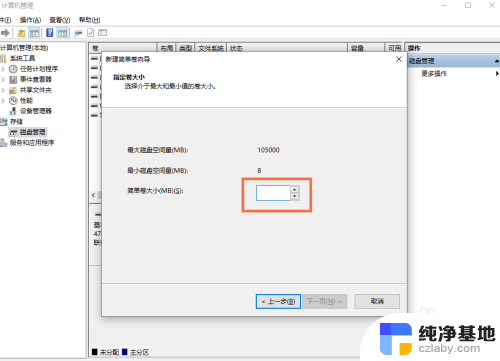
8.选择硬盘符号点击下一步
为你新建的简单卷选择一个硬盘符号,一般默认盘符就可以了。然后点击下一步。
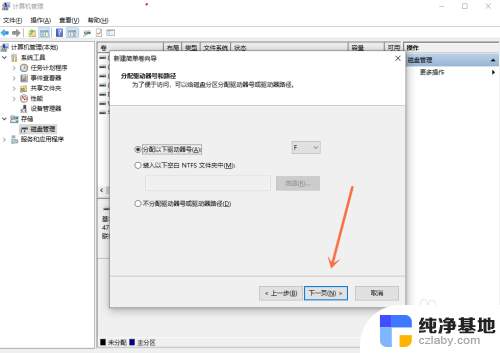
9.选择磁盘的格式
直接默认NTFS就可以了,再点击下一步。
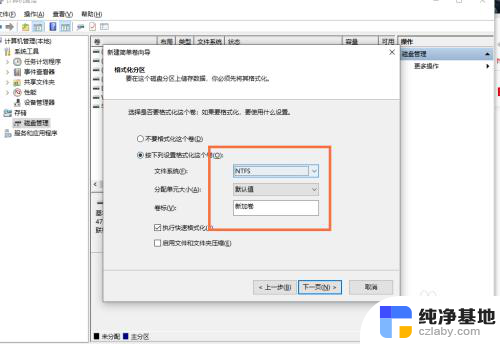
10.点击完成
点击完成就可以了,这样就分好盘了。
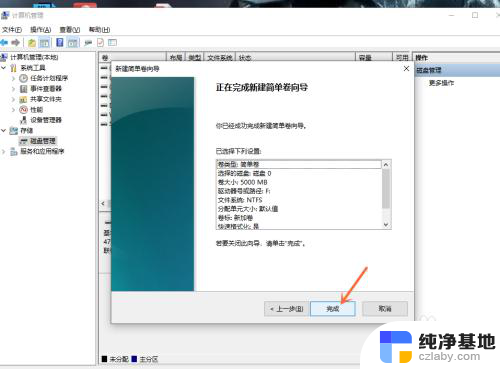
以上就是华为电脑D盘如何分区的全部内容,如果遇到这种情况,你可以按照以上操作进行解决,非常简单快速,一步到位。
- 上一篇: 苹果电脑的u盘从哪里打开
- 下一篇: wps如何添加动画
华为电脑d盘怎么分盘相关教程
-
 华为电脑如何分区硬盘分区
华为电脑如何分区硬盘分区2024-05-18
-
 怎么重新分配c盘和d盘
怎么重新分配c盘和d盘2024-01-30
-
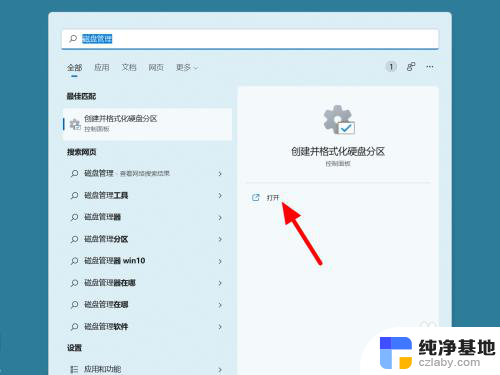 笔记本电脑怎么把c盘的容量分给d盘
笔记本电脑怎么把c盘的容量分给d盘2024-05-31
-
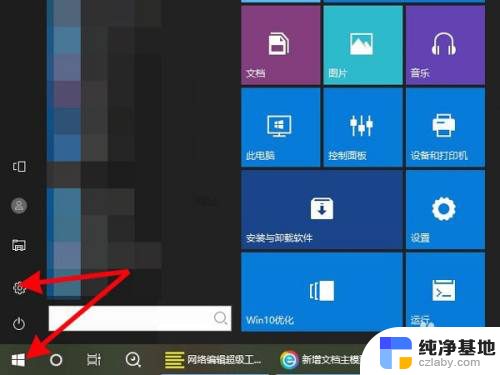 怎么把保存桌面的c盘默认为d盘
怎么把保存桌面的c盘默认为d盘2023-12-03
电脑教程推荐